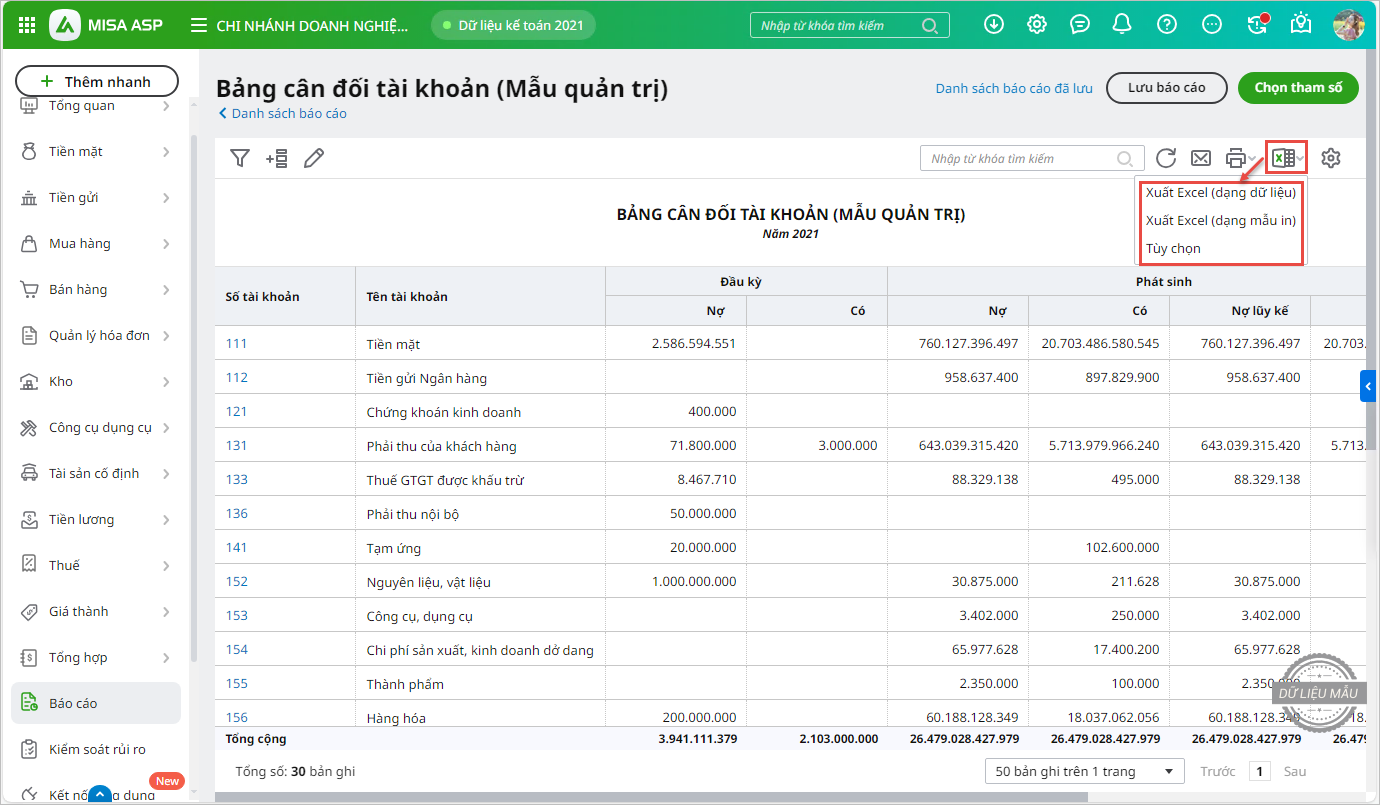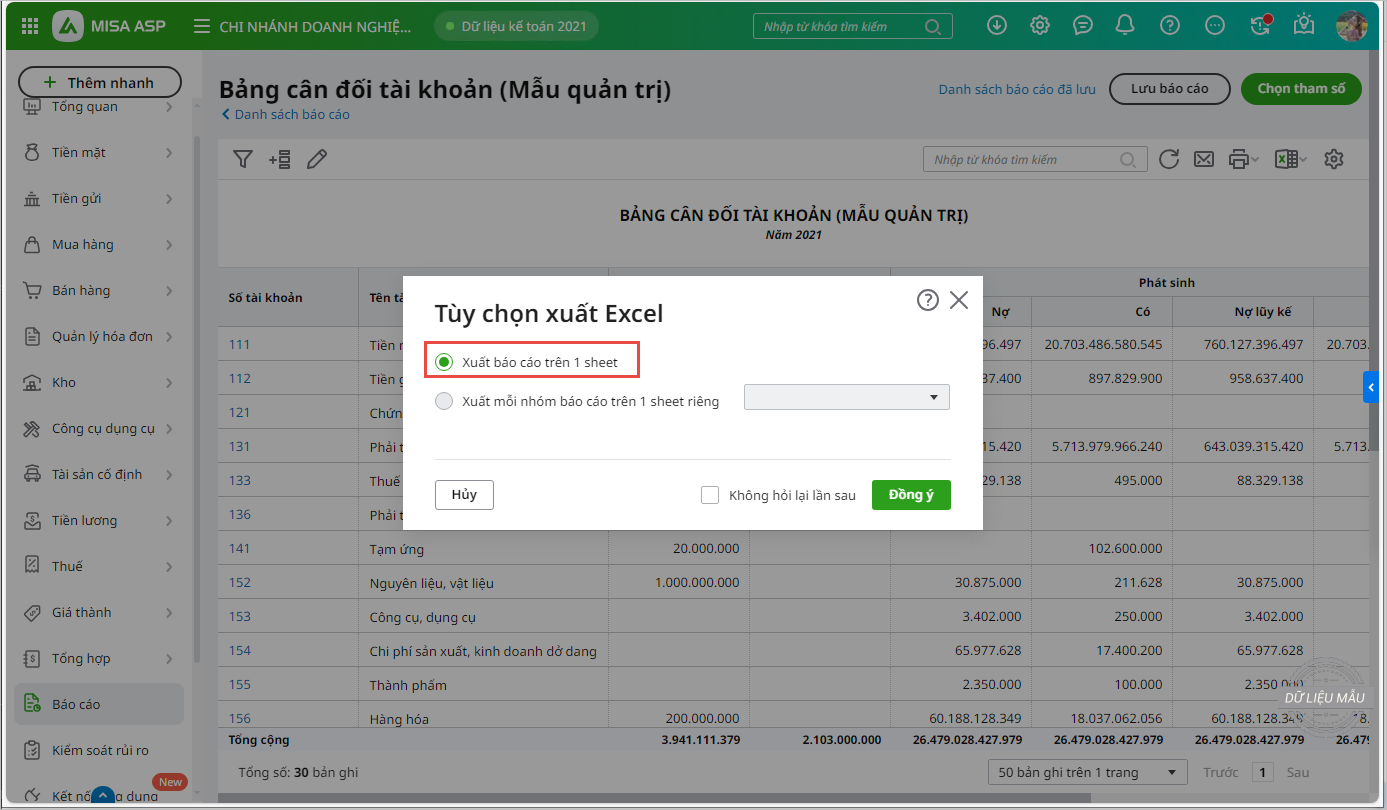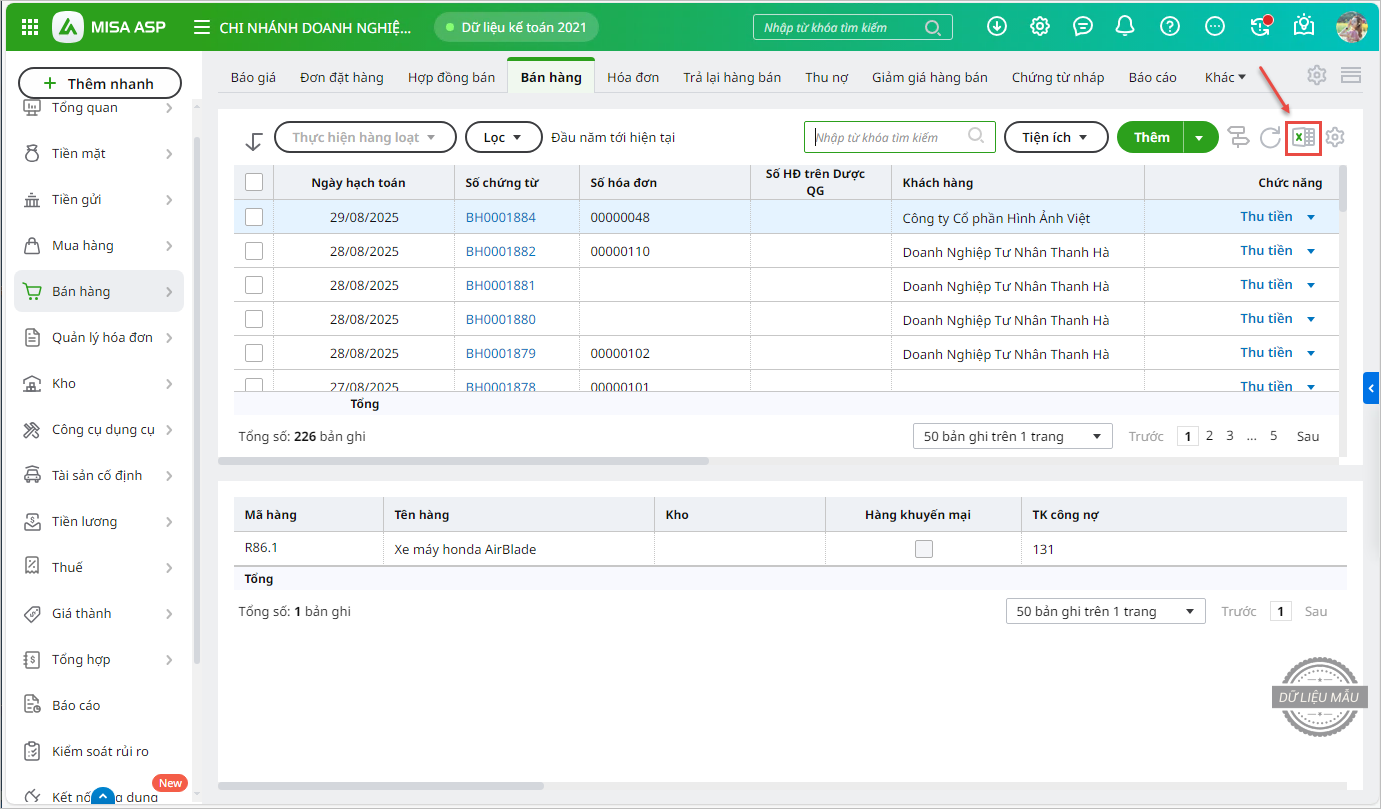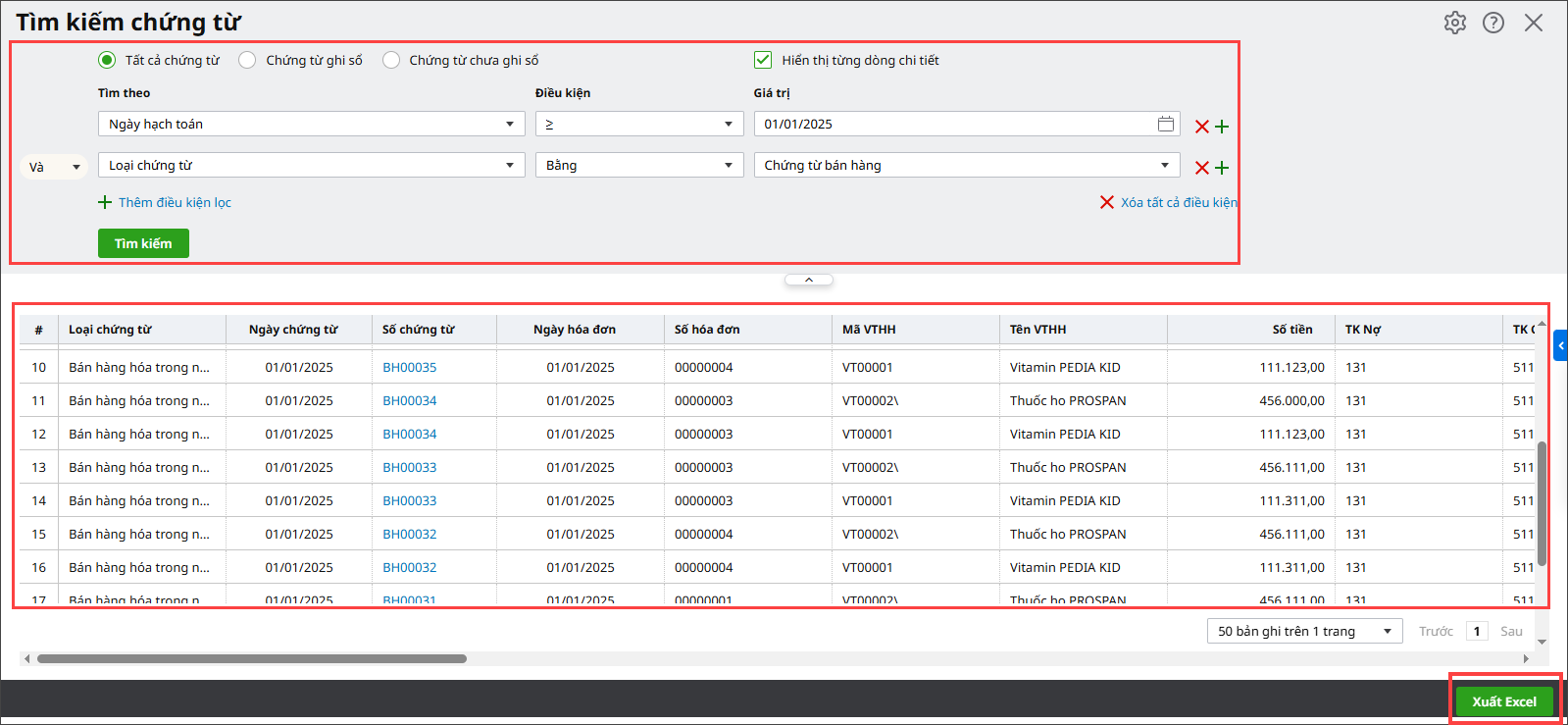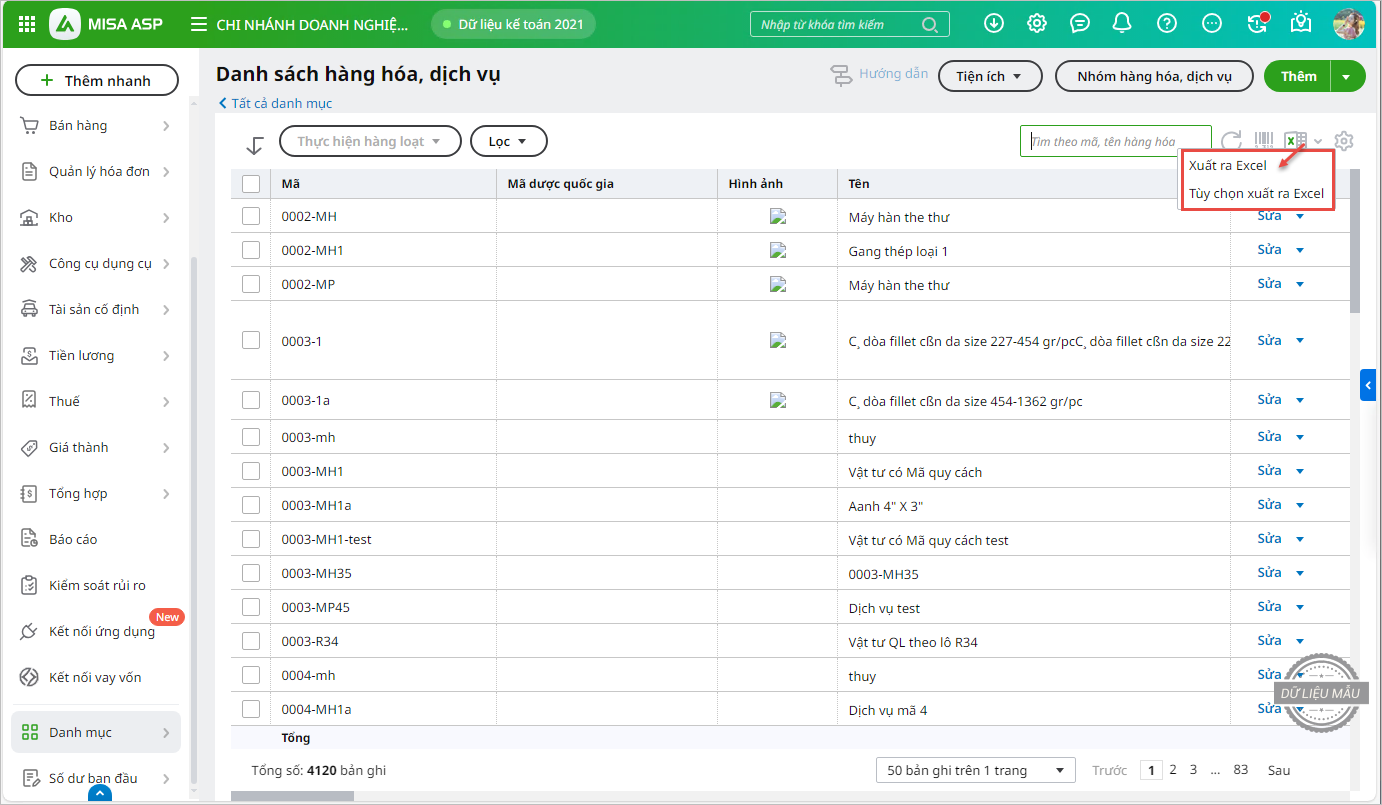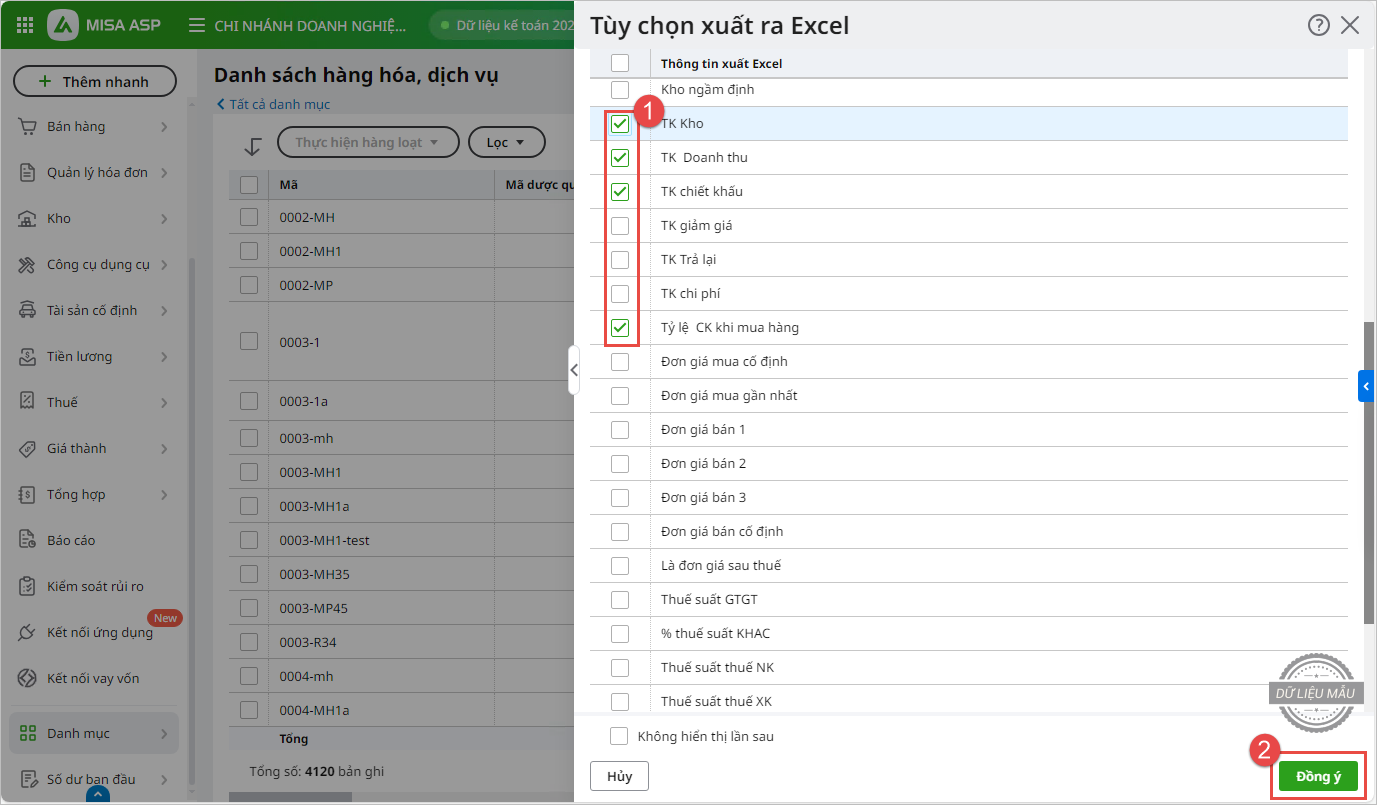1. Tổng quan
Mục đích: Hướng dẫn xuất khẩu báo cáo, chứng từ và danh mục từ phần mềm MISA ASP sang file Excel.
Nội dung:
– Xuất khẩu báo cáo ra Excel
– Xuất khẩu chứng từ ra Excel (2 trường hợp)
– Xuất khẩu danh mục ra Excel
Phạm vi áp dụng: Kế toán viên, nhân viên hành chính, quản trị phần mềm
2. Hướng dẫn trên phần mềm
2.1. Xuất khẩu báo cáo ra ExcelTrên giao diện báo cáo, người dùng nhấn trỏ xuống tại biểu tượng excel và lựa chọn:
2.2.Xuất khẩu chứng từ ra ExcelĐể xuất khẩu chứng từ ra tệp excel, thực hiện theo 02 trường hợp như sau: Trường hợp 1: Chỉ muốn xuất ra Danh sách chứng từ (không có chi tiết bên trong)
Trường hợp 2: Muốn xuất ra Danh sách chứng từ (có chi tiết bên trong)
2.3. Xuất khẩu danh mục ra Excel
|
Lượt xem:
656